تنزيل برامج التشغيل للكمبيوتر الشخصي HP 620
في العالم الحديث ، يمكن لأي شخص تقريبا أن يختار لنفسه جهاز كمبيوتر أو كمبيوتر محمول من شريحة سعر مناسبة. ولكن حتى أقوى جهاز لن يختلف عن الميزانية الأولى إذا لم تقم بتثبيت برامج التشغيل المناسبة له. مع عملية تثبيت البرنامج ، حاول كل مستخدم حاول تثبيت نظام التشغيل نفسه مرة واحدة على الأقل. في درس اليوم ، سنخبرك بكيفية تنزيل جميع البرامج الضرورية للكمبيوتر المحمول HP 620.
محتوى
طرق تنزيل برامج التشغيل للكمبيوتر المحمول HP 620
لا تقلل من أهمية تثبيت البرنامج على جهاز كمبيوتر محمول أو كمبيوتر. بالإضافة إلى ذلك ، يجب عليك تحديث جميع برامج التشغيل بانتظام لتحقيق أقصى قدر من الكفاءة للجهاز. يعتقد بعض المستخدمين أن تثبيت برامج التشغيل أمر صعب ويتطلب مهارات معينة. في الواقع ، كل شيء بسيط للغاية ، إذا كنت تتبع بعض القواعد والتعليمات. على سبيل المثال ، يمكن تثبيت برنامج الكمبيوتر المحمول HP 620 بالطرق التالية:
الطريقة 1: موقع HP الرسمي
المورد الرسمي للشركة المصنعة هو المكان الأول الذي يجب أن تبحث فيه عن برامج تشغيل لجهازك. وكقاعدة عامة ، يتم تحديث البرنامج بانتظام في مثل هذه المواقع وهو آمن تمامًا. من أجل استخدام هذه الطريقة ، من الضروري القيام بما يلي.
- نحن نمرر على الرابط المعطى الموقع الرسمي لشركة HP .
- نحرّك مؤشر الماوس فوق علامة التبويب "الدعم" . يقع هذا القسم في الجزء العلوي من الموقع. نتيجة لذلك ، سيكون لديك قائمة منسدلة مع أقسام فرعية أدناه. في هذه القائمة تحتاج إلى النقر على "السائقين وبرامج" الخط .
- في وسط الصفحة التالية سترى حقل البحث. في ذلك ، يجب عليك إدخال اسم أو طراز المنتج الذي تبحث عنه للسائقين. في هذه الحالة ، أدخل
HP 620. بعد ذلك ، نضغط على الزر "بحث" ، والذي يقع قليلاً على يسار خط البحث. - الصفحة التالية ستعرض نتائج البحث. سيتم تقسيم جميع المباريات إلى فئات ، حسب نوع الجهاز. نظرًا لأننا نبحث عن برنامج للكمبيوتر المحمول ، فإننا نفتح علامة التبويب بالاسم المناسب. للقيام بذلك ، فقط اضغط على اسم القسم نفسه.
- في القائمة المفتوحة ، اختر النموذج الضروري. نظرًا لأننا بحاجة إلى برنامج HP 620 ، فانقر على "كمبيوتر محمول HP 620" .
- قبل تنزيل البرنامج مباشرة ، سيُطلب منك تحديد نظام التشغيل (Windows أو Linux) وإصداره بالإضافة إلى عمق البت. يمكنك القيام بذلك في القوائم المنسدلة "نظام التشغيل" و "الإصدار" . عند تحديد جميع المعلومات الضرورية حول نظام التشغيل ، انقر فوق الزر "تحرير" في نفس المجموعة.
- ونتيجة لذلك ، سترى قائمة بجميع برامج التشغيل المتاحة للكمبيوتر المحمول الخاص بك. يتم تقسيم جميع البرامج إلى مجموعات حسب نوع الجهاز. يتم ذلك من أجل تسهيل عملية البحث.
- تحتاج إلى فتح القسم المطلوب. في ذلك ، سترى واحد أو أكثر من السائقين ، والتي سوف تكون موجودة في شكل قائمة. كل منهم لديه اسم والوصف والإصدار والحجم وتاريخ الإصدار. لبدء تنزيل البرنامج المحدد ، ما عليك سوى النقر فوق الزر "تنزيل" .
- بعد النقر على الزر ، ستبدأ عملية تنزيل الملفات المحددة إلى جهاز الكمبيوتر المحمول الخاص بك. كل ما تحتاجه هو الانتظار حتى تنتهي العملية من تشغيل ملف التثبيت وتشغيله. علاوة على ذلك ، بعد توجيهات وتعليمات برنامج التثبيت ، يمكنك بسهولة تثبيت البرامج الضرورية.
- هذه هي الطريقة الأولى لتثبيت برنامج للكمبيوتر المحمول HP 620 سوف تكتمل.


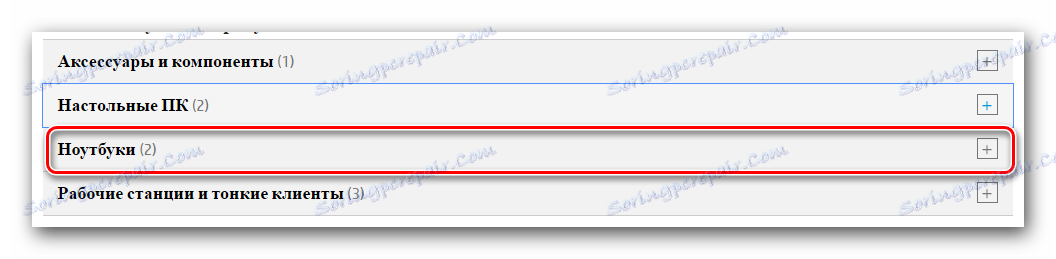

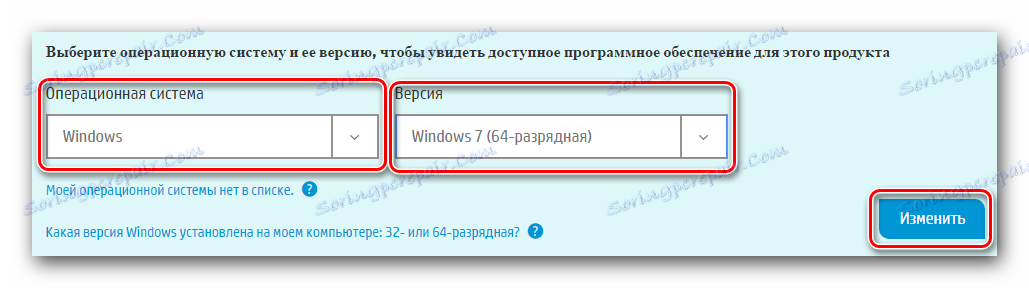
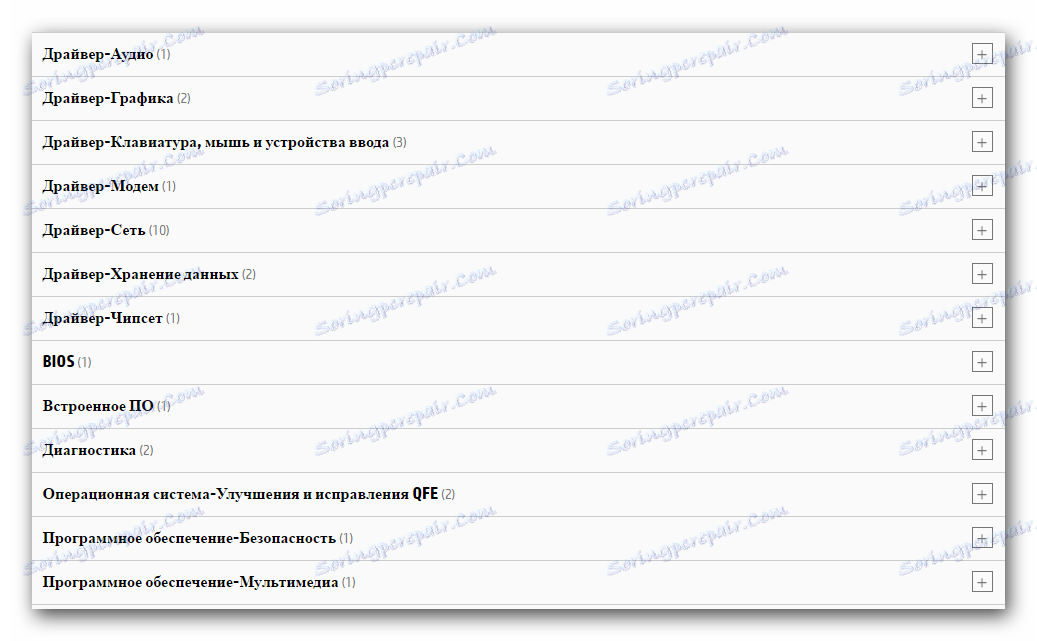
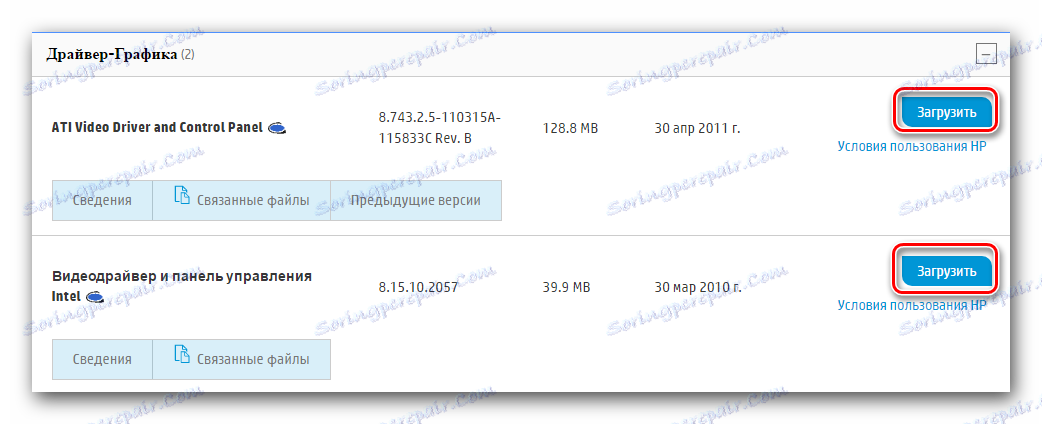
الطريقة 2: مساعد دعم HP
سيسمح لك هذا البرنامج بتثبيت برامج تشغيل للكمبيوتر المحمول الخاص بك في الوضع التلقائي تقريباً. لتنزيله وتثبيته واستخدامه ، يجب عليك القيام بما يلي:
- انقر على الرابط ل صفحة التحميل فائدة .
- في هذه الصفحة ، انقر فوق الزر "Download HP Support Assistant" .
- بعد ذلك ، سيتم تنزيل ملف التثبيت. ننتظر حتى انتهاء التنزيل وبدء الملف نفسه.
- سترى النافذة الرئيسية لبرنامج التثبيت. وسوف تحتوي على جميع المعلومات الأساسية حول المنتج الذي يتم تركيبه. لمتابعة التثبيت ، انقر فوق الزر "التالي" .
- الخطوة التالية هي اعتماد أحكام اتفاقية ترخيص HP. نقرأ محتويات الاتفاق في الإرادة. لمتابعة التثبيت ، لاحظ الخط أدناه في لقطة الشاشة ، واضغط على زر "التالي" مرة أخرى.
- نتيجة لذلك ، ستبدأ عملية التثبيت والتثبيت نفسها. يجب الانتظار بعض الوقت حتى تظهر الشاشة رسالة تم تثبيت HP Support Assistant عليها بنجاح. في النافذة التي تظهر ، ما عليك سوى النقر على الزر "إغلاق" .
- أطلقنا من سطح المكتب رمز ظهور الأداة المساعدة HP Support Assistant . بعد إطلاقه ، سترى نافذة إعدادات الإشعار. هنا يجب عليك تحديد العناصر حسب تقديرك والنقر على زر "التالي" .
- بعد ذلك ، سترى العديد من تلميحات الأدوات التي ستساعدك على إتقان الوظائف الرئيسية للأداة. تحتاج إلى إغلاق كافة الإطارات التي تظهر وانقر فوق سطر "التحقق من وجود تحديثات" .
- سترى نافذة يتم فيها عرض قائمة الإجراءات التي ينتجها البرنامج. ننتظر حتى تنتهي الأداة من تنفيذ جميع الإجراءات.
- إذا تم الكشف عن برامج التشغيل ، نتيجة لذلك ، يجب تثبيتها أو تحديثها ، سترى النافذة المناسبة. في ذلك ، تحتاج إلى تحديد المكونات التي تريد تثبيتها. بعد ذلك ، تحتاج إلى النقر فوق الزر "تنزيل وتثبيت" .
- وكنتيجة لذلك ، سيتم تنزيل كافة المكونات المحددة وتثبيتها بواسطة الأداة المساعدة في الوضع التلقائي. عليك فقط انتظار انتهاء عملية التثبيت.
- يمكنك الآن استخدام الكمبيوتر المحمول بالكامل ، مع التمتع بأقصى أداء.
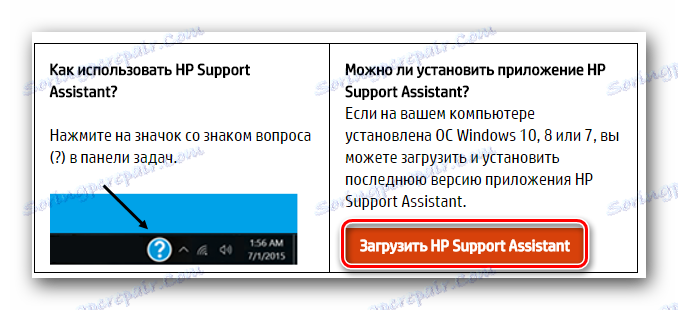
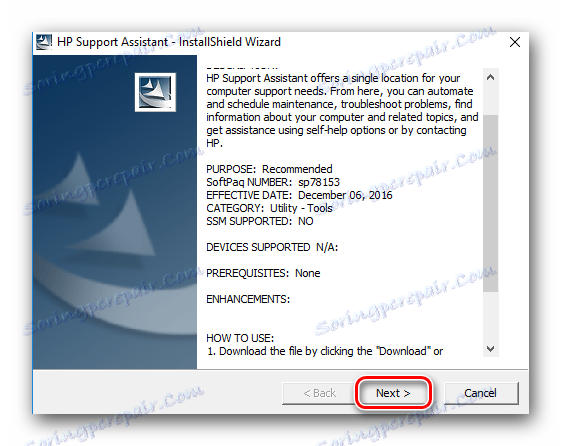
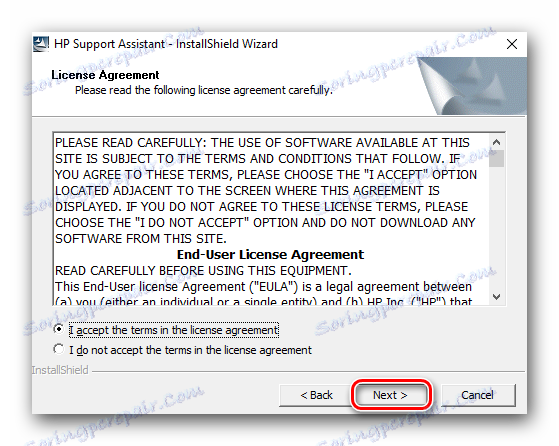
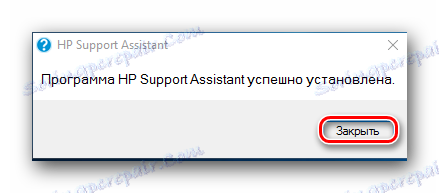

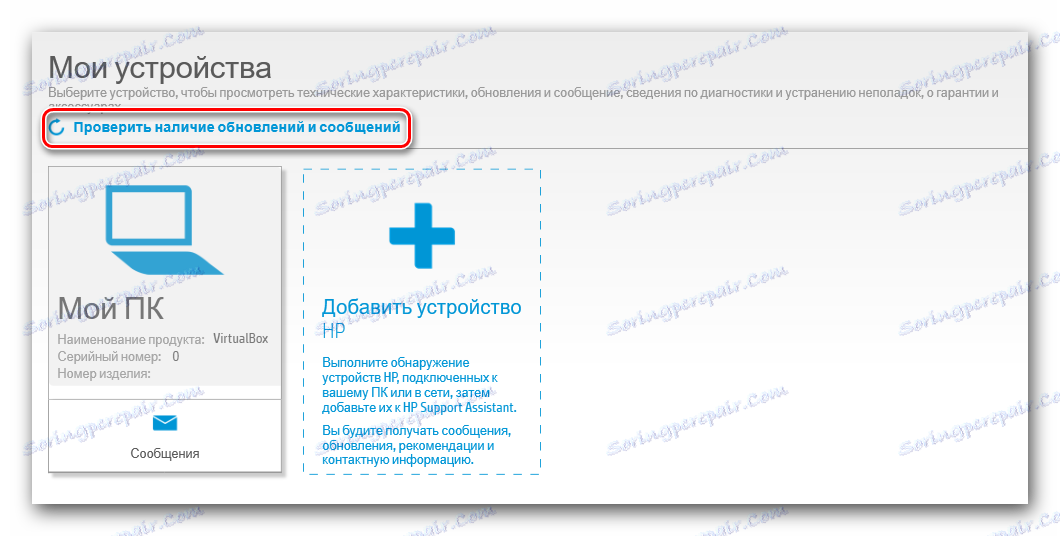
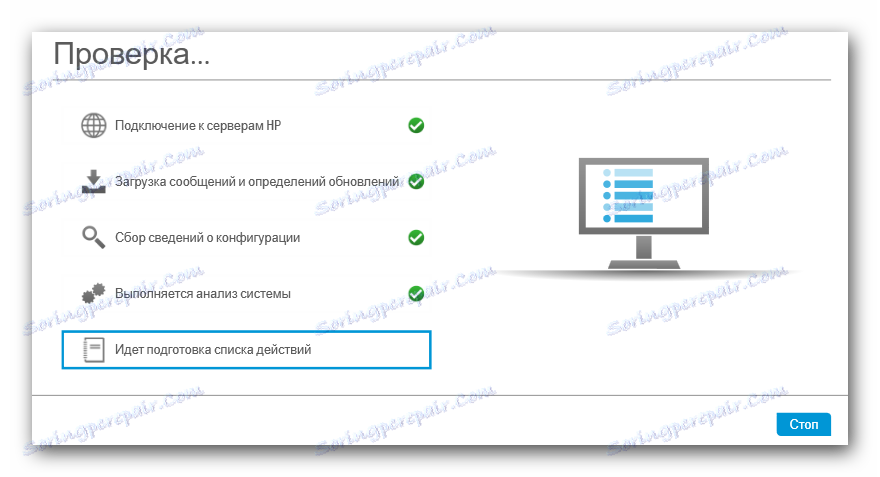
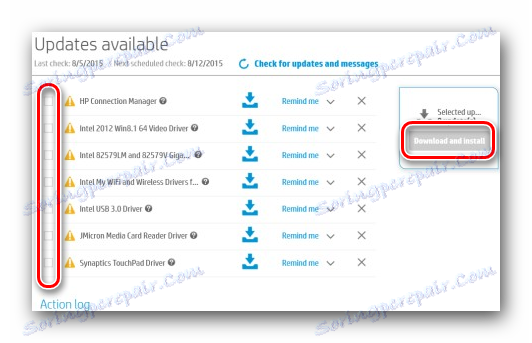
الطريقة الثالثة: أدوات مساعدة تنزيل برنامج التشغيل العام
هذه الطريقة متطابقة تقريبًا مع الطريقة السابقة. يختلف ذلك فقط في أنه يمكن استخدامه ليس فقط على أجهزة HP ، ولكن أيضًا على أي كمبيوتر أو كمبيوتر محمول أو كمبيوتر محمول. لاستخدام هذه الطريقة ، ستحتاج إلى تنزيل وتثبيت أحد البرامج المصممة خصيصًا للبحث عن البرامج وتنزيلها تلقائيًا. استعراض موجز لأفضل الحلول من هذا النوع الذي نشرناه في وقت سابق في واحدة من مقالاتنا.
اقرأ المزيد: أفضل البرامج لتثبيت السائقين
على الرغم من حقيقة أن أي أداة من القائمة ستناسبك ، فإننا نوصي باستخدامها لهذا الغرض DriverPack الحل . أولاً ، هذا البرنامج سهل الاستخدام للغاية ، وثانيًا - يتم تحديثه بانتظام ، وبفضله تتزايد باستمرار قاعدة برامج التشغيل المتوفرة والأجهزة المدعومة. إذا لم تستطع معرفة حل DriverPack بنفسك ، فعليك قراءة درسنا الخاص الذي سيساعدك في هذا الأمر.
الدرس: كيفية تحديث برنامج التشغيل على جهاز الكمبيوتر باستخدام SolutionPack Solution
الطريقة الرابعة: معرف الجهاز الفريد
في بعض الحالات ، لا يمكن للنظام التعرف على أحد أجهزة الكمبيوتر المحمول بشكل صحيح. في مثل هذه الحالات ، من الصعب تحديد بنفسك نوع المعدات وما هي برامج التشغيل التي سيتم تنزيلها. لكن هذه الطريقة ستسمح لك بالتعامل مع هذا بسهولة تامة وببساطة. تحتاج فقط إلى معرفة معرف جهاز غير معروف ، ثم لصقه في مربع البحث على مورد خاص عبر الإنترنت سيجد برامج التشغيل الضرورية لقيمة المعرف. لقد قمنا بالفعل بتحليل هذه العملية برمتها بالتفصيل في أحد دروسنا السابقة. لذلك ، حتى لا نكرر المعلومات ، ننصحك ببساطة بالضغط على الرابط أدناه وقراءتها.
الدرس: سائق البحث عن طريق معرف الجهاز
الطريقة الخامسة: البحث عن برنامج يدوي
يتم استخدام هذه الطريقة في حالات نادرة للغاية ، نظرًا لكفاءتها المنخفضة. ومع ذلك ، هناك حالات عندما تتمكن هذه الطريقة بالضبط من حل مشكلتك مع تثبيت البرنامج وتحديد الجهاز. إليك ما تحتاج إلى إنجازه.
- افتح نافذة "مدير الأجهزة" . يمكنك القيام بذلك بأي شكل من الأشكال.
- من بين المعدات المتصلة سترى "جهاز غير معروف" .
- نختارها أو غيرها من المعدات التي من الضروري العثور على برامج التشغيل. انقر فوق زر الماوس الأيمن على الجهاز المحدد وانقر فوق السطر الأول "تحديث برامج التشغيل" في القائمة المختصرة المفتوحة.
- بعد ذلك ، سيُطلب منك تحديد نوع البحث عن البرامج على الكمبيوتر المحمول: "تلقائي" أو "يدوي" . إذا قمت مسبقاً بتنزيل ملفات التكوين الخاصة بالأجهزة المحددة ، فيجب عليك اختيار البحث "اليدوي" عن برامج التشغيل. خلاف ذلك ، انقر على السطر الأول.
- بعد النقر على الزر ، سيبدأ البحث عن الملفات المناسبة. إذا تمكن النظام من العثور على برامج التشغيل الضرورية في قاعدة البيانات الخاصة به ، يقوم تلقائيًا بتثبيتها.
- في نهاية عملية البحث والتثبيت ، سترى نافذة ستُكتب فيها نتيجة الإجراء. كما ذكرنا أعلاه ، فإن الطريقة ليست هي الأكثر فاعلية ، لذا ننصح باستخدام إحدى الطرق السابقة.
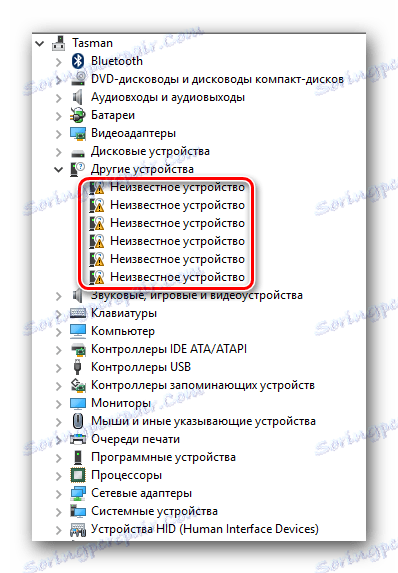
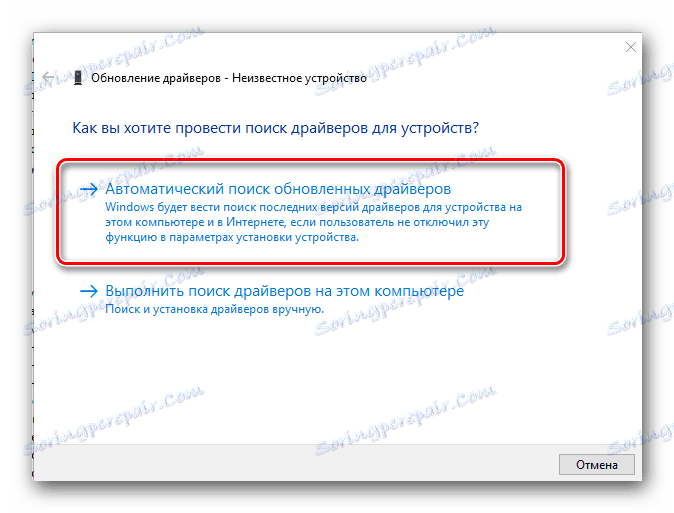
نأمل أن تساعدك إحدى هذه الطرق على تثبيت كافة البرامج الضرورية بسهولة على الكمبيوتر المحمول HP 620. لا تنسَ تحديث برامج التشغيل والملحقات بانتظام. تذكر أن البرنامج الحالي هو مفتاح التشغيل الثابت والإنتاجي لجهاز الكمبيوتر المحمول الخاص بك. إذا حدث أثناء تثبيت برامج التشغيل أخطاء أو أسئلة - اكتب في التعليقات. سنكون سعداء لتقديم المساعدة.
